PassFab for ISO是一款专业的iso刻录软件。iso刻录工具中的佼佼者PassFab for ISO。该软件支持Windows系统下载刻录,导入的本地镜像等功能,是一种专为系统文件镜刻录而设计的软件,可以帮助用户轻松创建可启动USB,CD,DVD等,非常方便实用; Passfab for ISO功能强大,操作易操作,用户只需要三个步骤,可以录制,然后也可以使用刻录镜像文件,并且可以安装刻录系统映像文件导入软件;该软件支持多语言显示设置支持系统升级,降级等,可以有效解决系统故障重新安装等问题。
软件功能:
Windows系统:
您可以下载Windows 10,Windows 8.1,Windows 8,Windows 7(32位或64位)
硬盘空间:
我有超过200 MB的可用空间
电脑品牌:
支持戴尔,惠普,联想,宏观,华硕,三星,东芝,索尼,IBM,海晶,MSI,海尔等。
USB品牌:
支持金斯敦,Sandisk,索尼,东芝,惠普,iball,Corsair,Aigo,Lexar,PNY,Seagate等。 (至少8GB)
DVD制造商:
Verbatim,TDK,索尼,飞利浦,Memorex,Sun Incuction,Fuji,Panasonic等。
ISO语言:
英语,法语,德语,西班牙语,日语,意大利语,阿拉伯语,俄语,中文等
软件特色:
用于USB / CD / DVD的引导指导磁盘 - 轻松快捷
直接下载ISO文件
从本地计算机导入ISO文件
将ISO图像文件黄铜到所选的CD,DVD,USB驱动器,移动硬盘等。
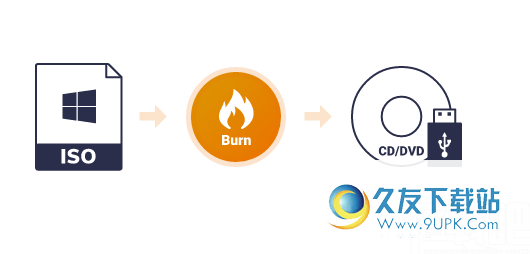
Suport 2分区类型和3个文件系统 - 灵活可靠
2分区类型:MBR和GPT
3文件系统:FAT,FAT32和NTFS
ISO图像多语言:英语,法语,日语等

在各种情况下工作 - 平邑和专业
将ISO文件刻录到可启动CD / DVD / USB
升级/降级操作系统
由于病毒攻击,分区问题或系统故障重新安装操作系统
使您最喜欢的操作系统到USB(USB键,记忆棒和笔驱动器)

官方教程:
第1步:下载或导入ISO文件
安装和启动iso的passfab。您将看到主界面。选择一个Windows系统ISO文件并下载它。
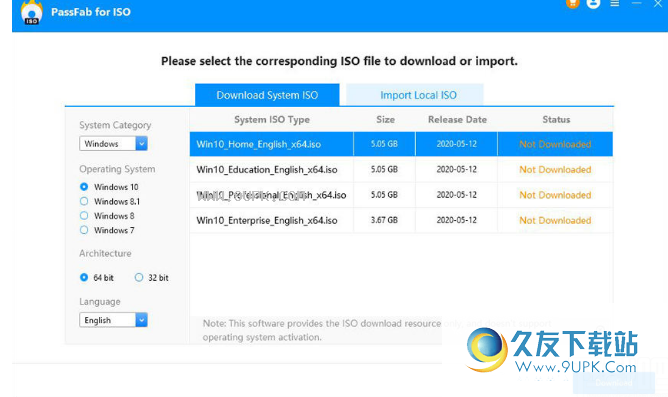
或者,您可以通过单击导入文件导入自己的ISO文件。
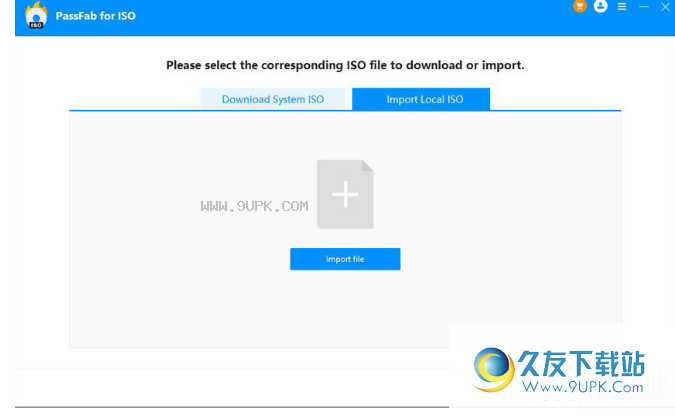
注意:ISO的Passfab仅提供下载资源,并不支持Windows操作系统激活。
第2步:选择USB / CD / DVD
插入USB闪存驱动器或CD / DVD并选择它。在这里,我们用USB作为一个例子。然后,在“磁盘分区类型”选项中,选择一个。然后单击“刻录”按钮。
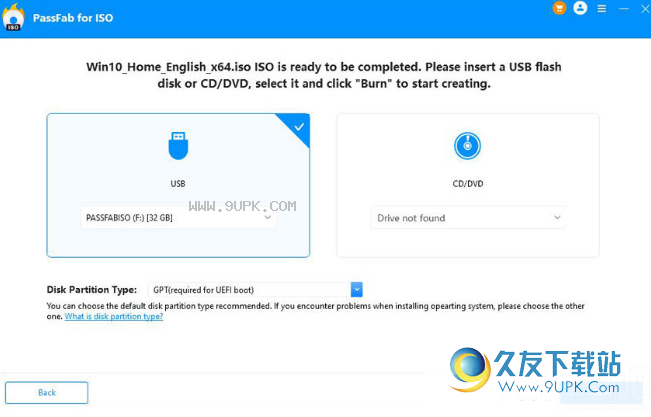
提示:如果您不知道磁盘分区类型,则可以选择推荐的默认磁盘分区类型。或单击接口底部的链接以查找磁盘分区的内容。
它会弹出一个窗口,提醒USB中的所有数据将被删除,单击确认。

第3步:将ISO文件刻录到磁盘的总线
刻录ISO文件会花费一段时间,请稍候。
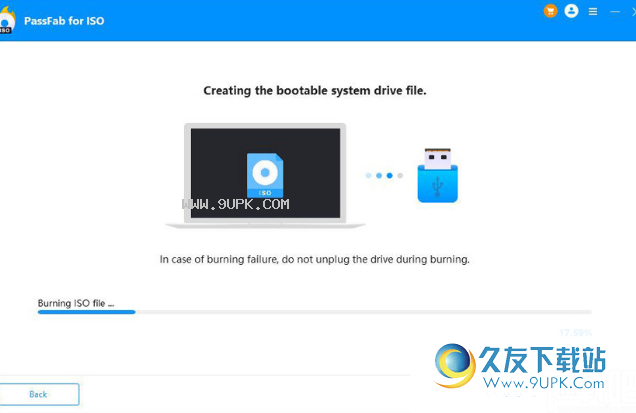
现在,您已成功创建可引导磁盘!
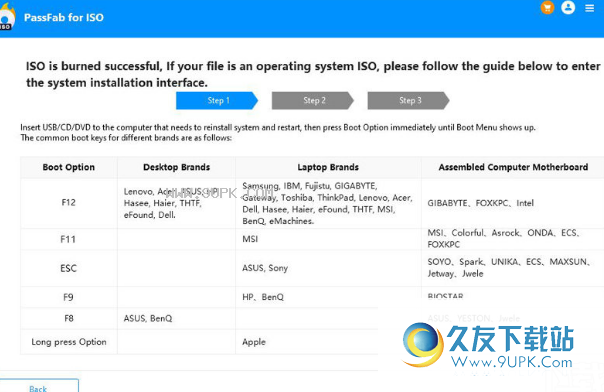
下一页:重新安装Windows系统
步骤1:插入USB插入需要重新安装Windows操作系统的计算机。
步骤2:重新启动计算机并按引导选项以显示引导菜单。
进入启动菜单的键变化了各种B.
兰德。 以下是一些常见的启动键:
开始钥匙桌面品牌笔记本电脑品牌装配电脑主板
F12联想,宏观,华硕,惠普,海景,海尔,THTF,eFound三星,IBM,富士通,千兆,网关,塞胺,ThinkPad,联想,宏系,戴尔,HAREE,东芝,海尔,eFound,TTF,MSI, eMachines技嘉,Foxkpc,英特尔
F11 MSI MSI,丰富多彩,阿斯罗克,Oonda,ECS,Foxkpc
F10ASL.
退出戴尔计算机华硕,索默,火花,双民,ECS,明斯,捷琳,杰瓦尔
F9 HP,Mingji
F8华硕,Mingki华硕,yeston,jwele
长按可选苹果
步骤3:根据接口上的指南选择引导设备。
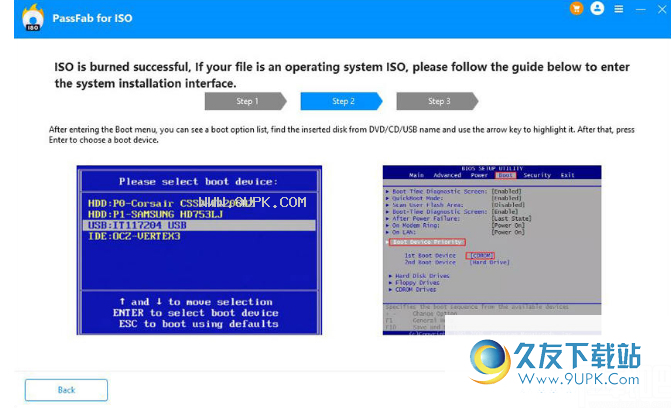
第4步:输入系统安装过程并按照“系统指南”。
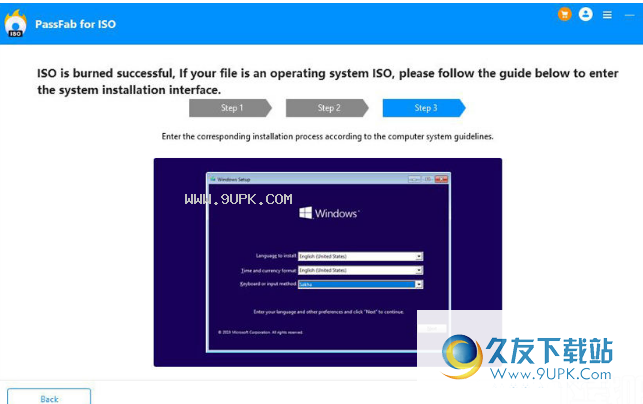
使用指示:
1.双击软件进入ISO镜像设置页面,可以选择要下载的系统版本以进行镜像
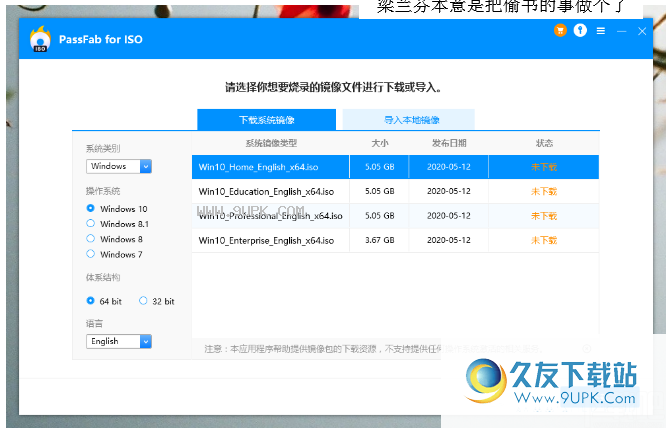
2.单击以检查操作系统以下载所选系统,特定操作如下所示
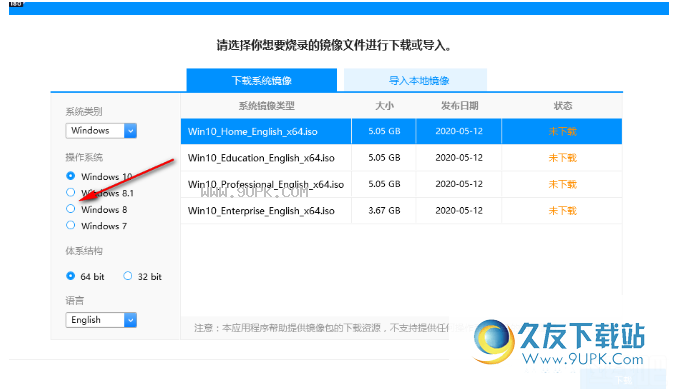
3.单击系统结构以设置系统版本的系统提醒结构,单击语言以设置软件语言显示
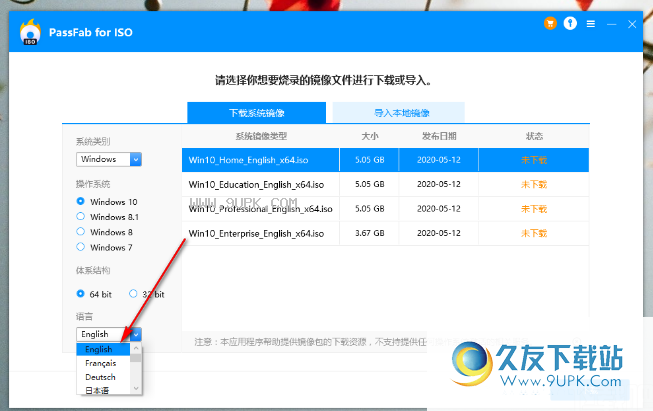
4.完成上述操作,然后单击“下载”按钮进入系统下载页面。请耐心等待完成下载。
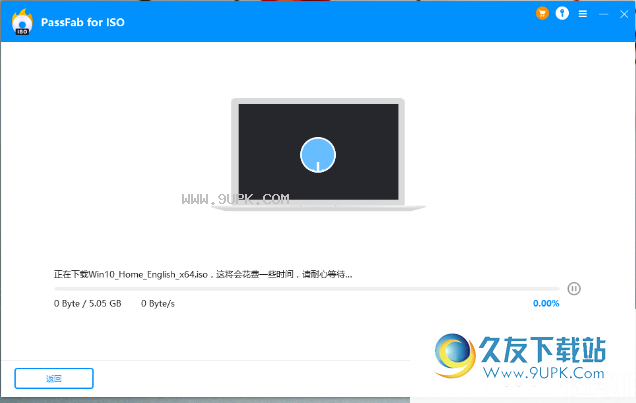
5.单击导出本地镜像按钮进入镜像文件导入页面,允许下载的文件导入软件进行系统安装。
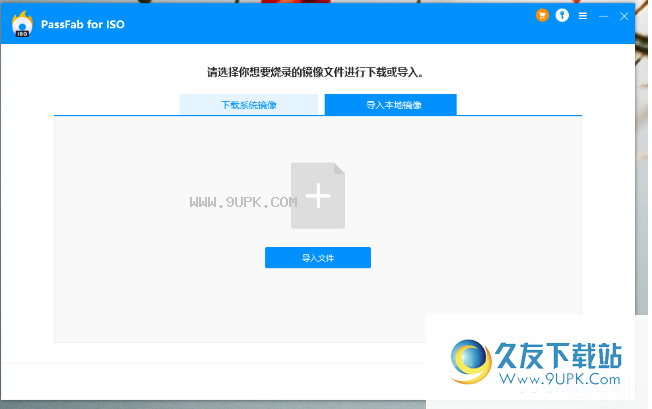
6.单击“导入文件”按钮以弹出本地文件管理框,单击“选择镜像文件”,然后双击将文件添加到软件中。
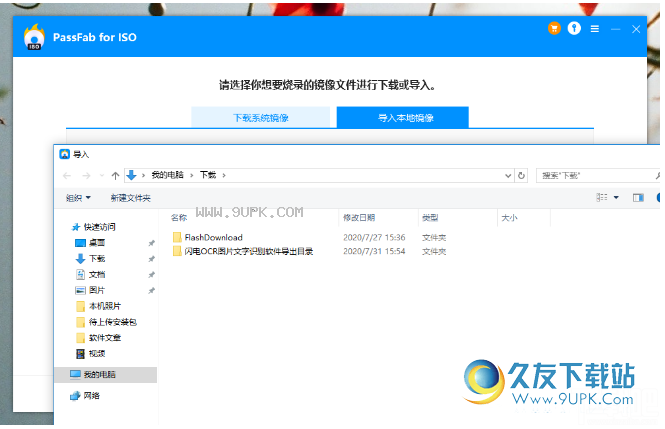
7.单击软件右上角的“注册”按钮弹出软件注册框,单击“输入邮箱”,“注册码”,然后单击“注册”按钮以使用软件官方版本。
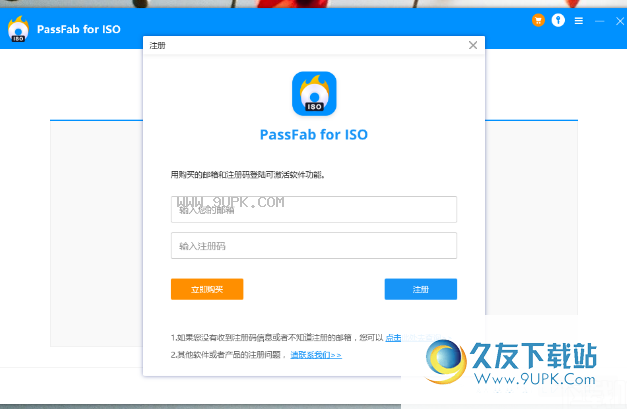
8.单击“使用软件”弹出软件操作功能列表的菜单按钮,单击“功能”以进行对功能
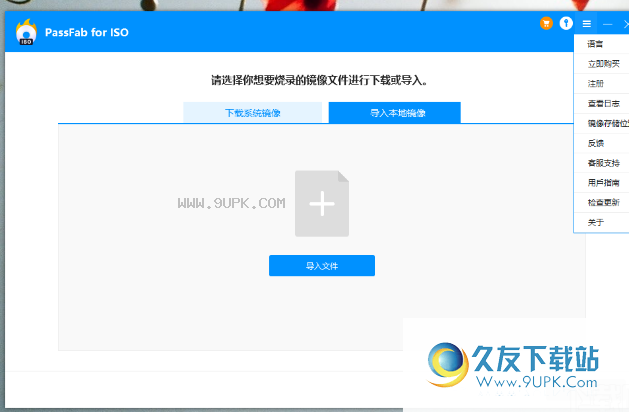






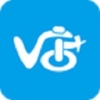 微店加 1.0.14安卓版
微店加 1.0.14安卓版 微商微店助手 1.2安卓版
微商微店助手 1.2安卓版 微店分销助手 0.2.0安卓版
微店分销助手 0.2.0安卓版 靖龙微店 1.5.5安卓版
靖龙微店 1.5.5安卓版 众创微店 1.0安卓版
众创微店 1.0安卓版 微店克隆 5.6安卓版
微店克隆 5.6安卓版 夺宝微店 1.6安卓版
夺宝微店 1.6安卓版 微店热卖 2.9.5安卓版
微店热卖 2.9.5安卓版 免费微店 3.9安卓版
免费微店 3.9安卓版 家园微店 1.3.0安卓版
家园微店 1.3.0安卓版 有赞微商城 3.12.0安卓版
有赞微商城 3.12.0安卓版 微店网 5.3.2安卓版
微店网 5.3.2安卓版![Win Updates Disabler[屏蔽Win10自动更新软件] 1.0 免安装版](http://pic.9upk.com/soft/UploadPic/2015-12/2015121815433350996.gif) Win Updates Disabler是一款可以屏蔽Windows自动更新的工具,而且是相当彻底的,勾选并重启后再也不会有任何打扰。只不过这样一来,你也不会再收到任何系统安全补丁,所以请慎重。同时,你还可以用它屏蔽Windows Def...
Win Updates Disabler是一款可以屏蔽Windows自动更新的工具,而且是相当彻底的,勾选并重启后再也不会有任何打扰。只不过这样一来,你也不会再收到任何系统安全补丁,所以请慎重。同时,你还可以用它屏蔽Windows Def... 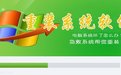 91一键重装系统是一款傻瓜式的电脑系统重装软件。91一键重装系统无需任何技术就可以一键重装XP/WIN7系统,真正实现一键点击就能重装,让每一个用户都可以自己安装系统。一键备份还原,轻松方便,想备份就备份想还原就还...
91一键重装系统是一款傻瓜式的电脑系统重装软件。91一键重装系统无需任何技术就可以一键重装XP/WIN7系统,真正实现一键点击就能重装,让每一个用户都可以自己安装系统。一键备份还原,轻松方便,想备份就备份想还原就还... ![百度win10系统升级助手] v3.1.0.641 正式版](http://pic.9upk.com/soft/UploadPic/2015-12/201512191456341909.gif) 百度win10升级助手是由百度公司与微软公司合作推出的一款Windows 10系统升级辅助工具,它可以帮助您从Win7/8升级到微软新一代操作系统Windows 10
升级FAQ:
1 升级Windows 10 系统要求的电脑硬件配置是怎样的?
根...
百度win10升级助手是由百度公司与微软公司合作推出的一款Windows 10系统升级辅助工具,它可以帮助您从Win7/8升级到微软新一代操作系统Windows 10
升级FAQ:
1 升级Windows 10 系统要求的电脑硬件配置是怎样的?
根... ![软媒系统雷达[系统资源监控工具] v6.0.7.0 免费版](http://pic.9upk.com/soft/UploadPic/2015-12/2015121915244993015.gif) 软媒系统雷达是一款电脑系统资源监控工具。软媒系统雷达能让用户更轻松的监控系统的硬件与软件的运行情况,其具有查看CPU使用率、内存使用率、流量监控、进程监控、网络监控、端口监控等等功能。通过它即可任意的查看电...
软媒系统雷达是一款电脑系统资源监控工具。软媒系统雷达能让用户更轻松的监控系统的硬件与软件的运行情况,其具有查看CPU使用率、内存使用率、流量监控、进程监控、网络监控、端口监控等等功能。通过它即可任意的查看电...  机器码修改大师是一款专业的机器码修改工具,使用这款工具可以帮助你修改机器码,比如一些游戏因为使用非法软件被官方封了机器码,那么你只要使用这款机器码修改大师轻松修改机器码即可继续登录游戏,非常的给力,欢迎...
机器码修改大师是一款专业的机器码修改工具,使用这款工具可以帮助你修改机器码,比如一些游戏因为使用非法软件被官方封了机器码,那么你只要使用这款机器码修改大师轻松修改机器码即可继续登录游戏,非常的给力,欢迎...  QQ2017
QQ2017 微信电脑版
微信电脑版 阿里旺旺
阿里旺旺 搜狗拼音
搜狗拼音 百度拼音
百度拼音 极品五笔
极品五笔 百度杀毒
百度杀毒 360杀毒
360杀毒 360安全卫士
360安全卫士 谷歌浏览器
谷歌浏览器 360浏览器
360浏览器 搜狗浏览器
搜狗浏览器 迅雷9
迅雷9 IDM下载器
IDM下载器 维棠flv
维棠flv 微软运行库
微软运行库 Winrar压缩
Winrar压缩 驱动精灵
驱动精灵